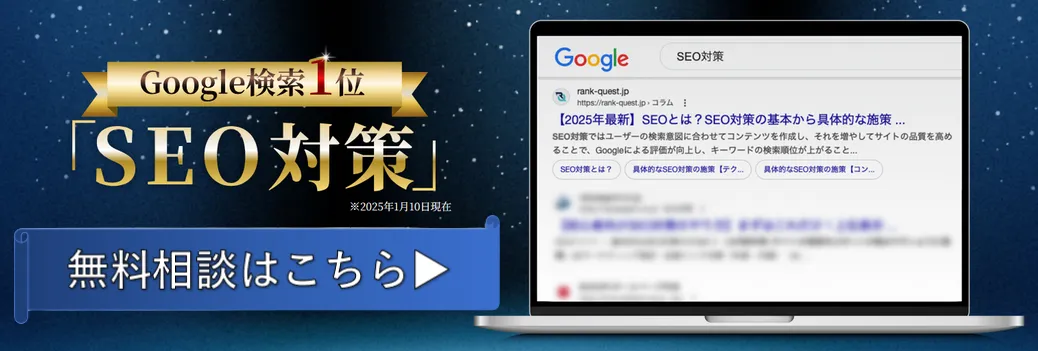Googleは情報収集に欠かせないツールですが、より効率的に検索できるコマンドをご存知でしょうか。検索コマンドを使用すると、必要な情報を素早く探し出したり、自社・他社のサイトを分析したりできます。
そこで本記事では、便利なGoogle検索コマンド15種類と検索オプションについて解説します。情報収集やサイト分析の業務を効率化させたい方は、ぜひ参考にしてみてください。
【”SEO予算20万円以上で実施している方向け”イマ見直すべき正しいSEO対策】セミナー動画ダウンロードはこちら>
目次

今すぐ無料で、
あなたのSEO対策費用を
シミュレーション!
簡単な質問に答えるだけで、
最適なSEOプランと費用が無料でわかります。

SEO対策を
行ったことはありますか?

Google検索コマンド(検索演算子)とは
Google検索コマンド(検索演算子)とは、検索キーワードやURLの前後に記号や単語を付け加えることで、精度の高い検索ができるコマンドです。
BingやYahooといった他の検索エンジンでも使えます。通常の検索よりも目的の情報を見つけやすくなるため、効率的な情報収集が期待できます。
ただし、使用にあたって気を付けたいポイントもあります。
- 検索演算子に含まれない句読点は無視される
- スペースを入れる箇所に注意
- 現在使えないコマンドもある
以上3点に留意すれば、満足度の高い検索が行えるでしょう。
情報収集に役立つ検索コマンド一覧
最初に、情報収集に欠かせない検索コマンドを9種類紹介します。
|
– |
特定のキーワードを除外して検索 |
|
”“ |
完全一致のキーワードで検索 |
|
OR |
いずれかのキーワードを含む検索 |
|
AND |
どちらのキーワードも含める検索 |
|
site: |
特定のサイト内を検索 |
|
related: |
関連するサイトを検索 |
|
intitle: |
キーワードを含むタイトルを検索 |
|
filetype: |
ファイル形式で検索 |
|
cache: |
最新のキャッシュページを検索 |
大文字と小文字の違い、スペースを入れる箇所などの注意点も解説しますので、ぜひご活用ください。
【–】特定のキーワードを除外して検索
「-」を特定のキーワードの前に入れて検索すると、そのキーワードを除外した結果が表示されます。
|
例)ジャガー 速度 -動物 |
上記の場合「ジャガー 速度」の検索結果から、動物のジャガーに関する情報を除外したページが表示されます。
【”“】完全一致のキーワードで検索
キーワードを「”“」で囲んで検索すると、完全に一致するキーワードを含んだページのみが表示されます。
|
例)”世界一高い木“ |
なお「”“」は半角で使用する点に注意が必要です。
【OR】いずれかのキーワードを含む検索
「OR」を各キーワードの間に入れると、いずれかを含むページが表示されます。
|
例)城 OR 遺跡 |
「OR」は大文字を使い、前後にスペースを挿入して使用してください。
【AND】どちらのキーワードも含める検索
「AND」を各キーワードの間に入れると、指定した全てを含むページが表示されます。
|
例)城 AND 遺跡 |
「AND」は大文字を使い、前後にスペースを挿入しましょう。
【site:】特定のサイト内を検索
「site:」のあとにURLまたはドメイン、次いでキーワードを入れて検索すると、指定したURLまたはドメインの中から関連するページが表示されます。
|
例)site:https://rank-quest.com/ SEO 例)site:.gov 農作物 |
調査したいサイトに検索窓がない場合や、インデックスの状態を確認する場合に便利なコマンドです。
【related:】関連するサイトを検索
「related:」のあとにURLを入力して検索すると、指定したサイトと関連度が高いページが表示されます。
|
例)related:https://www.yahoo.co.jp/ |
ただし、このコマンドで表示されるページは大企業のサイトがメイン。個人サイトなどは表示されにくいので注意しましょう。
【intitle:】キーワードを含むタイトルを検索
「intitle:」のあとにキーワードを入力して検索すると、指定したキーワードの一部がタイトルに含まれるページが表示されます。
|
例)intitle:マーケティング SEO |
キーワードが全てタイトルに含まれるページを表示したい場合は「allintitle:」を使用しましょう。
【filetype:】ファイル形式で検索
「filetype:」のあとにファイルの拡張子、次いでキーワードを入力すると、関連するファイルデータが表示されます。
|
例)filetype:pdf マーケティング |
【cache:】最新のキャッシュページを検索
「cache:」のあとにURLを入れて検索すると、Googleが保管している最新版のキャッシュを見ることができます。
|
例)cache:https://rank-quest.com/ |
サーバーダウン中にコンテンツの内容が知りたい場合などに便利です。
仕事に便利な検索コマンド一覧
ここでは、仕事や日常生活にも役立つ機能的なコマンドを紹介します。
|
時間 |
現在地の時刻を表示 |
|
time |
海外地域の現在時刻を表示 |
|
天気 |
特定地域の天気を表示 |
|
換算 |
測量単位を換算 |
|
株価 |
現在の株価を表示 |
|
翻訳 |
翻訳機能を表示 |
|
1ドル 等 |
海外通貨を日本円に換算 |
Webサイトを開かなくても使えるため、ぜひ試してみてください。
特定地域の時刻や天気を表示
「時間」「天気」で検索すると、検索結果で現在地の時刻と天気が表示されます。また、timeのあとに国名を入れると、海外の現在時刻も調査可能です。
|
例)time オーストラリア |
同様に「天気」のあとに地名を入力すると、その地域の気象情報が表示されます。
測量単位を換算
調査の対象のあとに「換算」と入力すると、あらゆる測量単位が換算できます。
|
例)長さ 換算/重量 換算/面積 換算/温度 換算 |
例えば長さの場合、換算前後の単位はセンチやメートルといった単位はもちろん、ヤード・フィード・インチなど海外で使用される単位も選択できます。
株価を表示
「株価」のあとに企業名を入れて検索すると、現在の株価をチャートで確認できます。
|
例)株価 トヨタ |
翻訳を表示
「翻訳」で検索すると、検索結果で翻訳機能が使用できます。翻訳する前後の言語は、さまざまな地域の言語が指定可能です。
翻訳前の言語が不明な場合は「言語を検出する」を選んで入力すれば、指定した言語に翻訳されます。
海外通貨を日本円に換算
海外の金額で検索すると、現在の相場での日本円に換算した金額が表示されます。
|
例)1ドル/10ユーロ |
日付や期間が指定できる検索コマンド
キーワードのあとに「before:」もしくは「after:」、日付を入力すると、指定した年月日の前後に更新されたページが表示されます。
|
例) SEO before:2023 SEO after:2023-04-01 |
|
※以下はいずれの表記でも同じ結果 SEO after:2023-04-01 SEO after:2023/04/01 SEO after:2023-4-1 |
更新日の記載がないページは、Googleが推定した公開日時によって選定されます。そのため、指定した期間に該当しないページも表示される可能性があります。
Google検索オプションの使い方
検索コマンドを覚えていない場合も、検索オプション画面で絞り込み検索ができます。ここでは、検索オプション画面を開く方法と項目の種類を解説します。
検索オプション画面の開き方
検索オプションには以下の4種類があります。
|
検索画面 |
URL |
|
Webページ、ファイル検索 |
https://www.google.com/advanced_search |
|
画像検索 |
https://www.google.com/advanced_image_search |
|
動画検索 |
https://www.google.com/advanced_video_search |
|
書籍検索 |
https://books.google.com/advanced_book_search |
それぞれの検索画面を開くには、上記のURLを直打ちする、検索結果画面から遷移する方法の2種類があります。検索結果から遷移する流れは、以下の通りです。
- 検索窓の直下にあるフィルターから開きたい画面の名称を選択
例)「ショートケーキ」で検索
⇒検索窓直下の「画像/ショッピング/レシピ/動画…」の中から「画像」を選択
- 画面右上の「クイック設定」をクリック
- 「検索オプション」をクリック
検索オプション画面の検索項目
検索するキーワード
検索オプション画面の「検索するキーワード」にある項目は、以下の通りです。全て検索コマンドの使用も可能です。
- すべてのキーワードを含む
入力したキーワード全てが含まれるページが表示されます。
※「AND」で代用可能
- 語順も含め完全一致
入力したキーワードと完全に一致するものが含まれたページが表示されます。
※「”“」で代用可能
- いずれかのキーワードを含む
入力したキーワードのうちいずれかを含むページが表示されます。
※「OR」で代用可能
- 含めないキーワード
検索結果には指定したキーワードを含むページが表示されません。
※「-」で代用可能
- 数値の範囲
入力した2つの数値の範囲が反映されたページが表示されます。数値に単位を付けても有効です。
※「(数値)..(数値)」で代用可能
検索結果の絞り込み
「検索結果の絞り込み」では、指定したキーワードに対して表示されるページを以下の項目で絞り込むことができます。
- 言語
入力した言語のページのみ検索結果に表示されます。
- 地域
入力した地域に属するページのみ検索結果に表示されます。
- 最終更新
最終更新日時が指定した範囲に該当するページのみ表示されます。「24時間以内・1週間以内・1か月以内・1年以内」から指定可能です。
- サイトまたはドメイン
検索の範囲を、指定したサイトまたはドメインに限定することができます。
- 検索対象の範囲
指定した箇所にキーワードが含まれる場合のみ、検索結果に表示されます。「ページ全体・ページタイトル・ページURL・そのページへのリンク内」から選択可能です。
- ファイル形式
指定したファイル形式のみが検索結果に表示されます。「pdf・ps・dwf・kml・kmz・xls・ppt・doc・rtf・swf」から選択可能です。
- ライセンス
自由に使用できるページを検索対象にすることができます。
Google検索コマンドを使用するメリット
最後に、検索コマンドを使用するメリットを2つ解説します。
- 効率的に情報収集できる
- SEO対策や競合分析ができる
使用するコマンドによって、精度の高い検索やサイト分析など、できることはさまざまあるので試してみてください。
効率的に情報収集できる
通常の検索では、探している情報と関連が低いページも表示されることがあります。
しかし、コマンドで検索対象を絞ると、不要な情報をある程度省いた上で情報収集ができるのです。
例えば「AND」や「intitle:」を使うと、特定のキーワードを全て含む厳選された検索結果が期待できるでしょう。「after:」を使えば最新の情報が表示できますし、「filetype:」は資料やデータを探したい場合に便利です。
SEO対策や競合分析ができる
コマンドを使って、自社サイトの構造やコンテンツを見直すヒントを探すこともできます。
例えば「intitle:」で検索すると、指定したキーワードに対して競合サイトがどのようなタイトルを付けているのか参考になるでしょう。
「site:」で自社サイトを検索するとインデックス状態が確認でき、競合サイトにどのようなページがあるかもわかります。
まとめ:Google検索コマンドを情報収集やサイト分析に役立てよう
Google検索コマンドを使うと、通常の検索以上に効率的な情報収集が可能です。
コマンドが使えなくても、検索オプションを使うと指定キーワードに対して検索対象の言語や地域を絞り込むなど、探したい情報に素早くアクセスできます。
ぜひ、検索コマンドを活用して精度の高い情報収集やサイト分析を行いましょう。
弊社のSEOサービス「ランクエスト」では、お客様ごとに専任のコンサルタントがつき、戦略立案からコンテンツ制作、効果測定まで、すべて対応いたします。SEO対策にお悩みの方は、お気軽にご相談ください。
SEO対策とは?はこちら
SEOの外注(SEO代行)をご検討の方はこちら
SEOコンサルサービスをご検討の方はこちら
SEO対策費用についてはこちら
SEO会社をご検討の方はこちら